PPT表格单元格怎么拆分或合并到一起, PPT表格单元格如何拆分或合并在一起?当我们在PPT中绘制表格时,不可避免的要拆分或合并单元格。相信在座的很多朋友还不清楚这个功能应该怎么操作。为此,下面小编整理了详细的操作步骤。
让我们一起来看看。
首先,拆分表格
1.如图所示,现在您需要将标记的表拆分成两行。
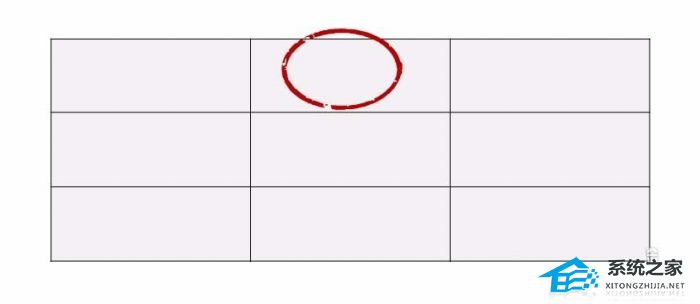
2.右键单击该区域,弹出菜单,选择拆分单元格。
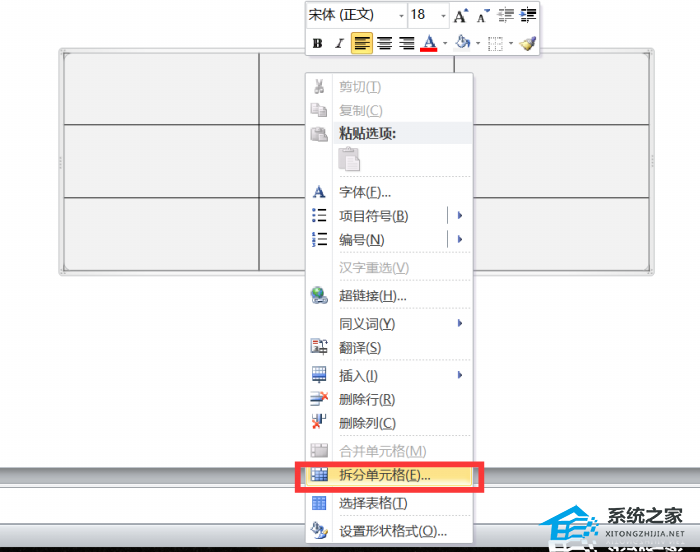
3.在弹出的对话框中,根据自己的需要更改行数。比如这篇文章只需要拆分成两行,就改成一列两行,然后点击确定。
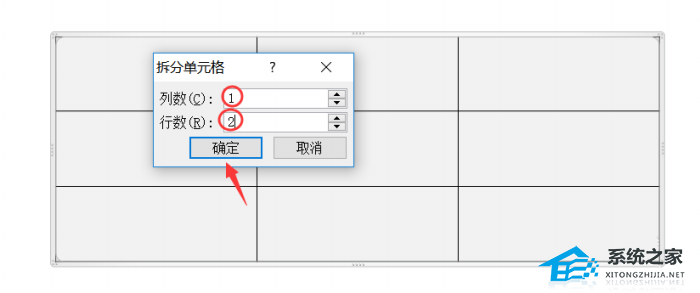
4.如图,表格拆分成功!

第二,合并形式
1.如图,点击鼠标左键选择要合并的区域。
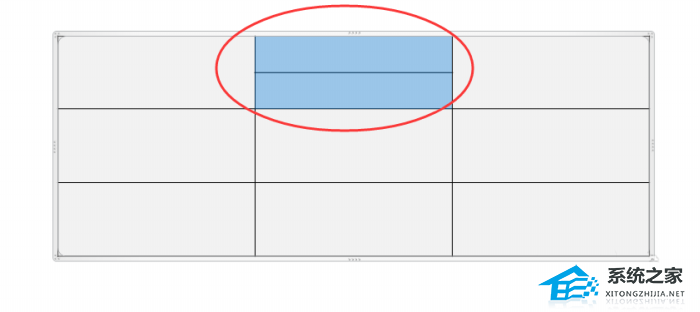
2.单击鼠标并右键单击弹出菜单,然后选择合并单元格。
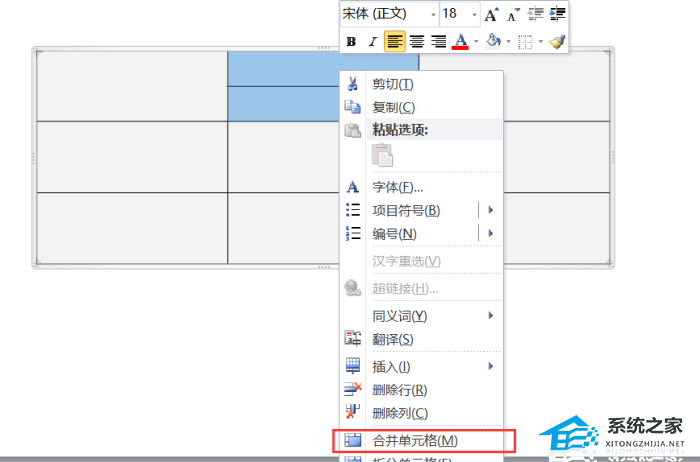
3.这样,表格也合并成功了!
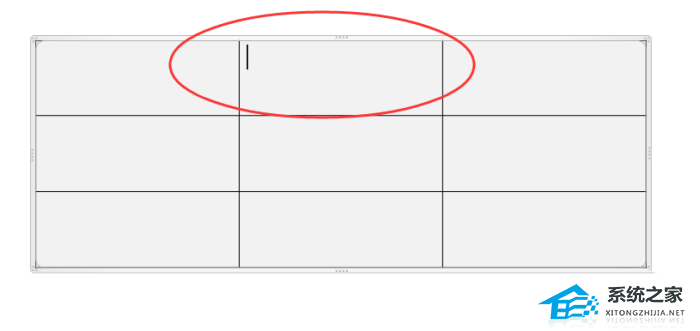
PPT表格单元格怎么拆分或合并到一起,以上就是本文为您收集整理的PPT表格单元格怎么拆分或合并到一起最新内容,希望能帮到您!更多相关内容欢迎关注。
